Почему не отображаются шрифты?
Проблема с отображением может возникнуть, если при редактировании блока вручную назначили другой шрифт.
Поэтому в блоке сбрасываются настройки и устанавливается шрифт по умолчанию.
Подробнее о проблеме
Например, изначально в настройках сайта (раздел «Шрифты и цвета») вы установили шрифт Roboto. Затем в блоке выделили текст и в появившемся контекстном меню вручную указали этот шрифт.
После этого в настройках сайта поменяли шрифт на Open Sans. В блоках, где шрифт не был указан вручную, текст стал отображаться новым шрифтом. Но в блоках, в которых он был задан вручную, возникает проблема. Это произошло из-за того, что предыдущий шрифт больше не подключен к сайту.
Важно: настройки, заданные вручную в контекстном меню, могут конфликтовать с другими настройками типографики
Как исправить проблему
Необходимо перейти к блоку → нажать на любое место в тексте → шрифт автоматически изменится на добавленный.
Сбросить настройки шрифта можно и вручную, для этого выберите пункт «Очистить шрифт» в выпадающем меню или нажмите «Очистить стили» на панели редактирования.
Проблемы и способы решения в зависимости от метода подключения шрифта
Шрифт подключен с помощью файла CSS, но не отображается
Возможные проблемы при подключении своего шрифта через загрузку файлов
Возможные проблемы со стандартными шрифтами
При открытии сайта сначала загружается системный шрифт
Шрифт подключен с помощью CSS-файла
Убедитесь, что вы указали корректное название шрифта в настройках сайта.
Название шрифта (font-family) должно совпадать с данными из CSS-файла: настройки сайта → раздел «Шрифты и цвета» → вкладка «Загрузить шрифт».
Название шрифта (font-family) должно совпадать с данными из CSS-файла: настройки сайта → раздел «Шрифты и цвета» → вкладка «Загрузить шрифт».
Важно: при подключении шрифта через CSS-файл нужно удостовериться, что сервер, с которого подключается шрифт, поддерживает Access-Control-Allow-Origin CORS для раздачи для любого домена. (Access-Control-Allow-Origin: *). Как установить эту настройку на сервере, указано в инструкции для подключения своего файла CSS
Шрифт подключен с помощью Google Fonts
При добавлении шрифта важно, чтобы название шрифта в настройках сайта совпадало с названием шрифта в Google Fonts.
Помимо этого обязательно проверьте ссылку на CSS-файл Google Fonts, она должна выглядеть так:
https://fonts.googleapis.com/css2?family=Lora:wght@400;500;600;700&display=swapШрифт загружен файлами
Убедитесь, что под загруженными woff-файлами вы указали полное официальное название шрифта. Это же название должно быть указано для Заголовков и/или Текста в Настройках сайта → Шрифты и цвета.
Если шрифт корректно отображается на латинице, но на кириллице возникают проблемы, то стоит проверить, поддерживает ли шрифт кириллические символы. Эту информацию можно получить на стороне сервиса, в котором вы приобрели шрифт.
Также при конвертации некоторые сервисы могут портить кириллическую версию. Это можно проверить в сервисе FontDrop!. Для конвертирования рекомендуем воспользоваться WOFFer.
Также при конвертации некоторые сервисы могут портить кириллическую версию. Это можно проверить в сервисе FontDrop!. Для конвертирования рекомендуем воспользоваться WOFFer.
Шрифт добавлен из библиотеки шрифтов
Проблема с базовыми шрифтами может наблюдаться на экспортированных проектах.
На Тильде часть шрифтов берется из библиотеки сервисов Paratype и type.today, которые предоставляют шрифты по партнерскому соглашению.
На данный момент шрифты Paratype:
Шрифты type.today:
Чтобы они и другие встроенные шрифты работали на экспортированном сайте, нужно обязательно указать домен, на который вы экспортируете проект в настройках сайта → «Домен». Достаточно указать название домена, подключать его не требуется.
На Тильде часть шрифтов берется из библиотеки сервисов Paratype и type.today, которые предоставляют шрифты по партнерскому соглашению.
На данный момент шрифты Paratype:
- Circe (и Circe Rounded)
- Mediator (и Mediator Serif)
- Reforma Grotesk
Шрифты type.today:
- Graphik
- Kazimir
Чтобы они и другие встроенные шрифты работали на экспортированном сайте, нужно обязательно указать домен, на который вы экспортируете проект в настройках сайта → «Домен». Достаточно указать название домена, подключать его не требуется.
Шрифт долго загружается
Чтобы файл шрифта загрузился, требуется время. На скорость загрузки влияет качество используемого интернет-подключения и количество контента на странице сайта.
Чтобы страница не тормозила и посетитель не ждал, сначала загружается самое важное — контент, а потом вспомогательные компоненты. Поэтому вы можете видеть системные шрифты до того, как загрузился ваш шрифт.
Воспользуйтесь блоком «Эффект загрузки страницы» (Т228, категория «Другое»). Он замедлит появление контента и текст будет отображаться с загруженными шрифтами.
Чтобы страница не тормозила и посетитель не ждал, сначала загружается самое важное — контент, а потом вспомогательные компоненты. Поэтому вы можете видеть системные шрифты до того, как загрузился ваш шрифт.
Воспользуйтесь блоком «Эффект загрузки страницы» (Т228, категория «Другое»). Он замедлит появление контента и текст будет отображаться с загруженными шрифтами.
Если при открытии сайта в браузере вы наблюдаете «мерцание» — сначала загружается системный шрифт, потом ваш собственный — это не ошибка, а нормальное поведение.
Назначаем проекту шрифты или подключаем собственные, используя Google Fonts, Adobe Fonts или внешний CSS файл
Загрузка собственных файлов шрифта в форматах WOFF и WOFF2
Как подключить шрифты Adobe Fonts в Тильда Паблишинг
Как подключить шрифты Google Fonts в Тильда Паблишинг
Гайд по возможным ошибкам отображения шрифтов на сайте
